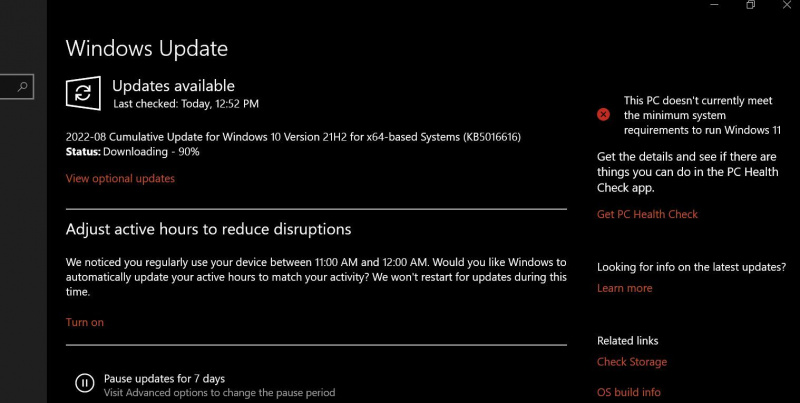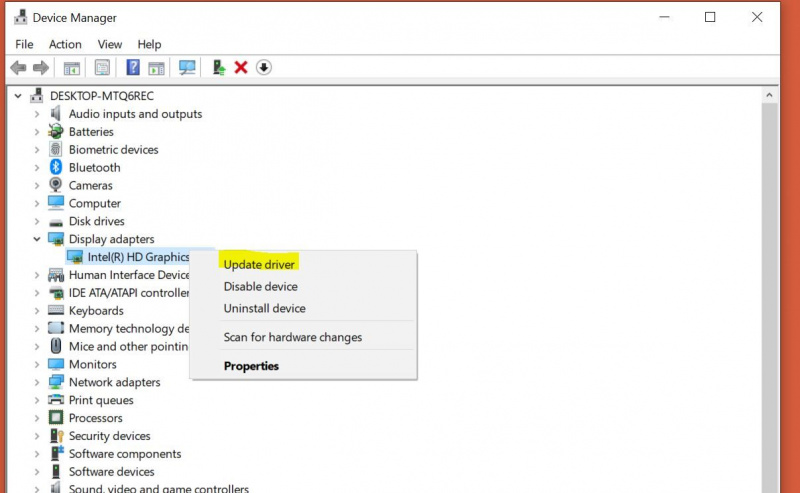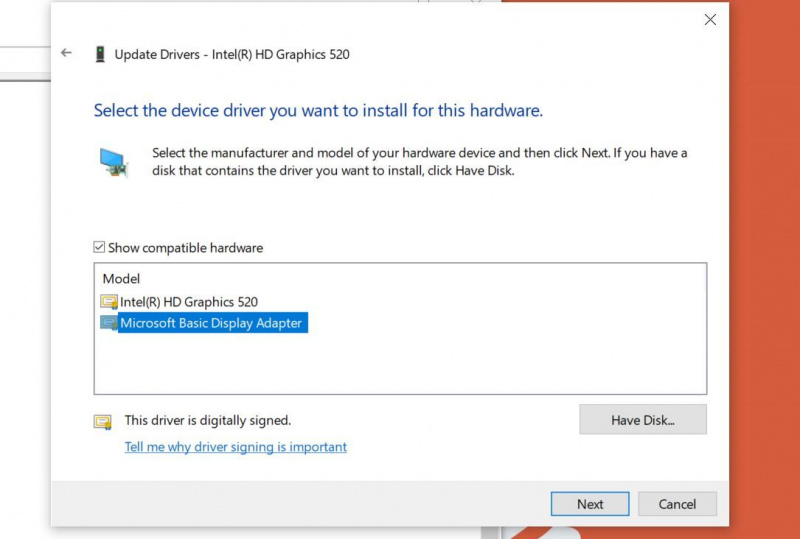மைக்ரோசாப்ட் விண்டோஸில் பிரகாச அமைப்பை மாற்றுவதை மிகவும் எளிதாக்கியுள்ளது. ஆனால் தவறான மென்பொருள் புதுப்பிப்புகள், கிராபிக்ஸ் இயக்கிகள் அல்லது வன்பொருள் சிக்கல்கள் காரணமாக இந்த அம்சம் அடிக்கடி உடைகிறது.
அதிர்ஷ்டவசமாக, வன்பொருள் சிக்கல்கள் எதுவும் இல்லை என்றால், பிரகாச அமைப்பை சரிசெய்வதற்கு சில நிமிடங்கள் ஆகும்.
துவக்கக்கூடிய USB விண்டோஸ் 7 ஐ எப்படி உருவாக்குவதுஅன்றைய வீடியோவை உருவாக்கவும்
விண்டோஸ் 10 இல் பிரைட்னெஸ் பிரச்சனைகளுக்கு என்ன காரணம் மற்றும் அவற்றை எவ்வாறு சரிசெய்வது என்று பார்ப்போம்.
விண்டோஸ் 10 பிரைட்னஸ் செட்டிங் ஏன் வேலை செய்யவில்லை?
பெரும்பாலும், விண்டோஸ் 10 இல் உள்ள பிரகாச அமைப்பு மென்பொருள் பிழை காரணமாக வேலை செய்வதை நிறுத்துகிறது. தவறான Windows 10 புதுப்பிப்புகள், தரமற்ற காட்சி இயக்கிகள் மற்றும்/அல்லது தவறான ஆற்றல் மேலாண்மை அமைப்புகளால் இவை ஏற்படலாம்.
வன்பொருள் சிக்கல்கள் Windows 10 இல், குறிப்பாக பிரத்யேக GPUகளைக் கொண்ட டெஸ்க்டாப் கணினிகளில் பிரகாச அமைப்பையும் பாதிக்கலாம். ஒருங்கிணைந்த GPUகள் கொண்ட மடிக்கணினிகளைப் போலன்றி, பெரும்பாலான டெஸ்க்டாப் பிசிக்களில் டிஸ்ப்ளே அவுட்புட் விவேகமான கிராபிக்ஸ் கார்டுகளால் கையாளப்படுகிறது. விவேகமான வன்பொருளில் ஏதேனும் தவறு இருந்தால், பிரகாச நிலைகள் உட்பட, காட்சி வெளியீட்டை நேரடியாகப் பாதிக்கலாம்.
சுருக்கமாக, விண்டோஸில் பிரைட்னஸ் அமைப்பைச் சரிசெய்ய, பிழையான வன்பொருள் அல்லது தரமற்ற மென்பொருளின் விளைவாக சிக்கல் உள்ளதா என்பதை நீங்கள் கண்டுபிடிக்க வேண்டும்.
விண்டோஸ் பிரைட்னஸ் அமைப்பை எவ்வாறு சரிசெய்வது
உங்கள் கிராபிக்ஸ் இயக்கிகளைப் புதுப்பித்தல் உட்பட, பிழையான Windows பிரகாச அமைப்பைச் சரிசெய்ய நீங்கள் முயற்சிக்கக்கூடிய பல விஷயங்கள் உள்ளன. புதிய சிக்கல் எழும்போதெல்லாம் அனைவரும் செய்ய வேண்டிய முதல் விஷயம், விண்டோஸ் புதுப்பித்த நிலையில் இருப்பதை உறுதி செய்வதாகும்.
1. விண்டோஸ் புதுப்பிக்கவும்
விண்டோஸ் புதுப்பிப்பைச் செய்ய:
- ஹிட் வெற்றி விசை, 'புதுப்பிப்பு' என தட்டச்சு செய்து, கிளிக் செய்யவும் புதுப்பிப்புகளைச் சரிபார்க்கவும் .
- விண்டோஸ் புதுப்பிப்பு பக்கம் தோன்றியவுடன், தேர்ந்தெடுக்கவும் புதுப்பிப்புகளைச் சரிபார்க்கவும் . புதுப்பிப்புகள் இருந்தால், விண்டோஸ் அவற்றைப் பதிவிறக்கத் தொடங்கும்.
- விண்டோஸ் புதுப்பிப்புகளை நிறுவிய பின், உங்கள் கணினியை மறுதொடக்கம் செய்து, சிக்கல் சரி செய்யப்பட்டுள்ளதா என்று பார்க்கவும்.
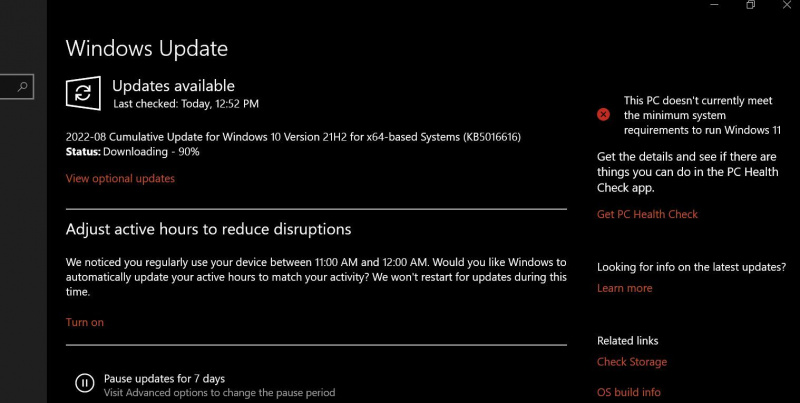
2. உங்கள் கிராபிக்ஸ் இயக்கிகளைப் புதுப்பிக்கவும்
விண்டோஸைப் புதுப்பிப்பது சிக்கலைத் தீர்க்கவில்லை மற்றும் விண்டோஸ் பிரகாசம் அமைப்பு இன்னும் வேலை செய்யவில்லை என்றால், கிராபிக்ஸ் இயக்கிகளைப் புதுப்பிக்க முயற்சிக்கவும்.
கிராபிக்ஸ் இயக்கிகளைப் புதுப்பிக்க:
- ஹிட் வெற்றி விசை, 'சாதன மேலாளர்' என தட்டச்சு செய்து, பொருத்தமான முடிவைத் தேர்ந்தெடுக்கவும்.
- கிடைக்கக்கூடிய சாதனங்களின் பட்டியலை கீழே உருட்டவும் காட்சி அடாப்டர்கள் பட்டியலை விரிவாக்க கிளிக் செய்யவும்.
- GPU பெயரை வலது கிளிக் செய்து, தேர்ந்தெடுக்கவும் இயக்கியைப் புதுப்பிக்கவும் , மற்றும் தேர்ந்தெடுக்கவும் இயக்கிகளைத் தானாகத் தேடுங்கள் . புதிய இயக்கிகள் இருந்தால், அவை காண்பிக்கப்படும், நீங்கள் அவற்றை நிறுவலாம்.
விண்டோஸ் தானாகவே இயக்கிகளைக் கண்டுபிடிக்கவில்லை என்றால், வேறு இயக்கியை கைமுறையாக நிறுவ முயற்சி செய்யலாம். உங்களிடம் தனி GPU இருந்தால், எங்கள் வழிகாட்டியைப் பின்பற்றலாம் விண்டோஸில் என்விடியா கிராபிக்ஸ் கார்டு டிரைவர்களை எப்படி புதுப்பிப்பது . எங்களிடம் குறிப்புகளும் உள்ளன விண்டோஸில் AMD கிராபிக்ஸ் கார்டை எவ்வாறு புதுப்பிப்பது , கூட.
இதுவரை எதுவும் வேலை செய்யவில்லை என்றால், பொதுவான காட்சி இயக்கியை முயற்சிக்க வேண்டிய நேரம் இது:
- தேர்வு செய்யவும் இயக்கிகளுக்காக எனது கணினியை உலாவுக நீங்கள் முன்பு தேர்ந்தெடுத்த விருப்பத்தை விட. அடுத்த பேனலில், தேர்ந்தெடுக்கவும் எனது கணினியில் கிடைக்கக்கூடிய இயக்கிகளின் பட்டியலிலிருந்து தேர்வு செய்கிறேன்.
- தேர்ந்தெடு Microsoft Basic Display Adapte r மற்றும் கிளிக் செய்யவும் அடுத்தது .
இயக்கிகளை நிறுவிய பின், உங்கள் கணினியை மறுதொடக்கம் செய்து, பிரகாசம் இப்போது சரியாக வேலைசெய்கிறதா என்று பார்க்கவும்.